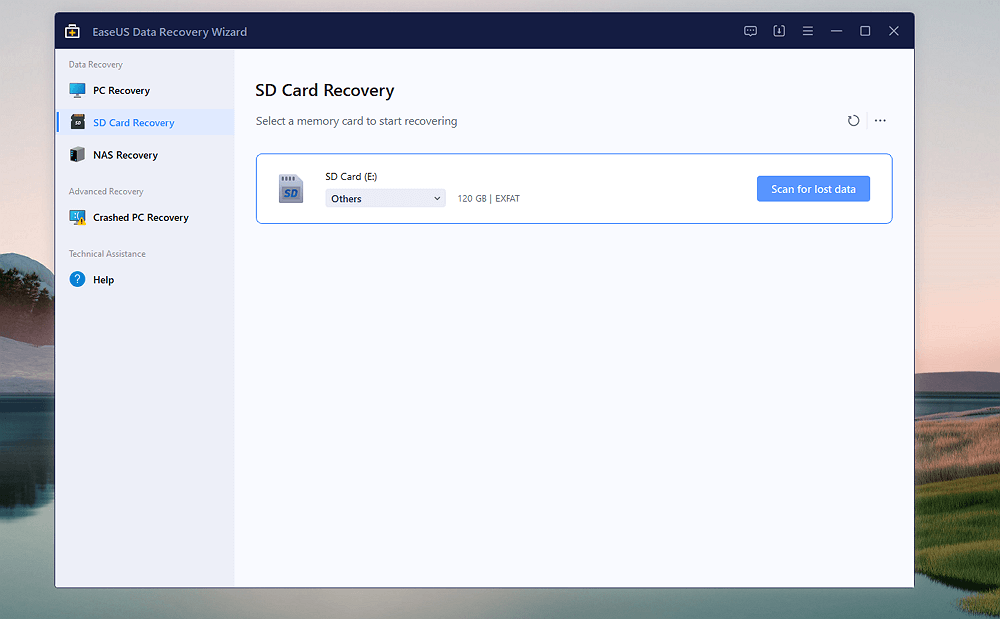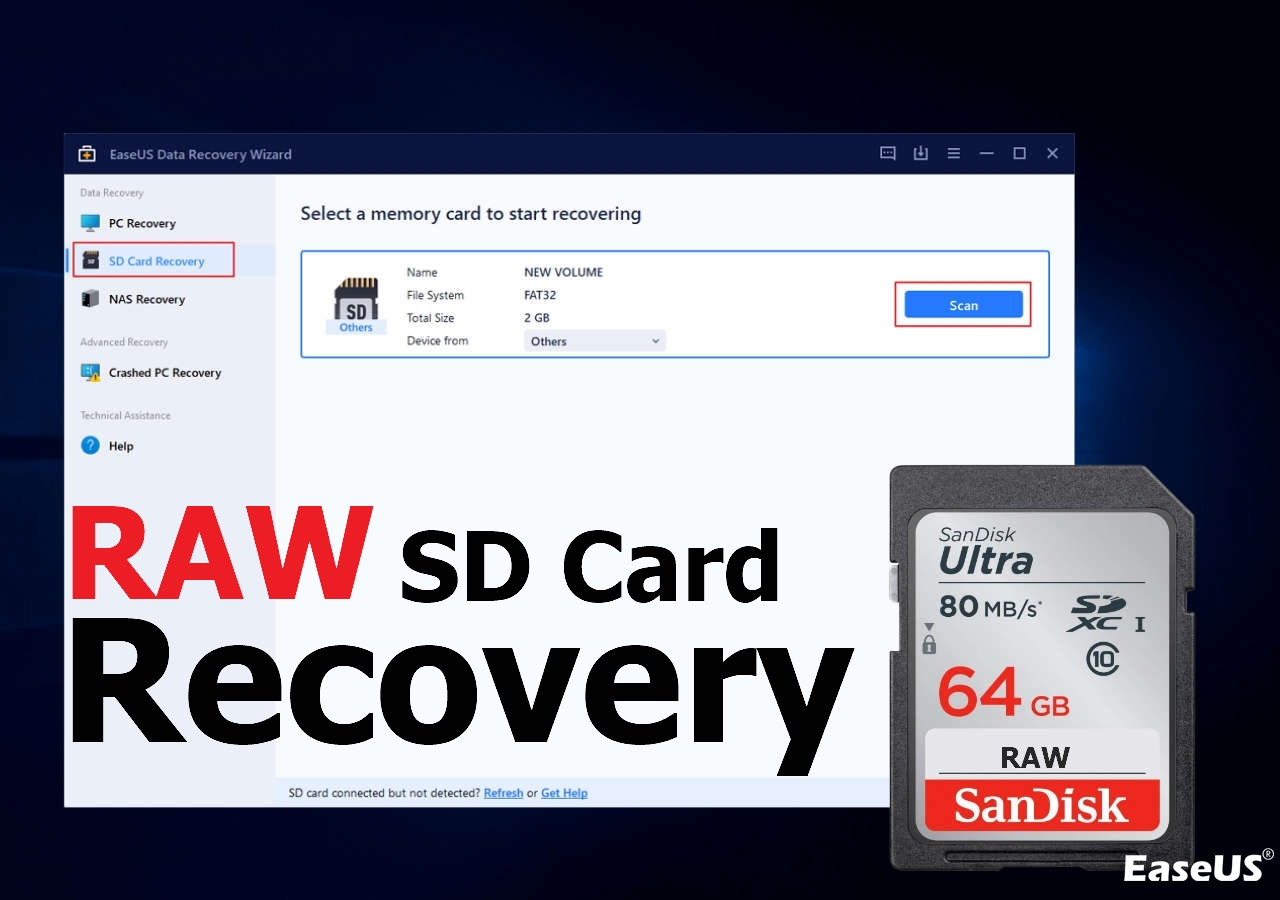Índice da Página
"Olá pessoal, algo muito infeliz aconteceu comigo quando estou encerrando minha viagem fotográfica da Fujifilm. Eu acidentalmente apertei (e confirmei, meu Deus) Excluir todos os quadros. Só percebi que algo estava acontecendo quando a exclusão demorou um pouco e apertei freneticamente cancelar, mas a essa altura, a maioria das minhas fotos já sumiu." – Uma postagem do Reddit: Excluiu acidentalmente todos os frames.
Ao usar uma câmera Fujifilm ou câmeras digitais de outras marcas, os usuários sempre querem ter cuidado para evitar exclusão acidental. Mas às vezes, você não consegue evitar esse tipo de perda de dados! Quando você descobrir que algumas fotos foram excluídas por engano, relaxe e não surte. Temos aqui três maneiras possíveis de recuperar fotos apagadas da câmera Fujifilm. Você pode realizar a recuperação de fotos Fujifilm com software, backups recentes ou com uma equipe profissional de recuperação de dados. Leia as próximas três partes para saber como é fácil recuperar fotos da Fujifilm!
1. Recupere fotos excluídas da câmera Fujifilm com software
Você pode ter muitos planos de recuperação de fotos para recuperar fotos excluídas de uma câmera Fujifilm. Antes da recuperação de fotos Fujifilm, você deve parar de usar a câmera Fujifilm agora. Por que precisa fazer isso? Porque o cartão SD da câmera Fujifilm pode armazenar seus dados excluídos por um tempo até que você grave alguns dados novos nele para substituir os dados antigos. Se você não quiser dificultar a recuperação de fotos da Fujifilm, é melhor usar outro cartão SD.
Para recuperar fotos excluídas das câmeras Fujifilm, você tem todos os motivos para escolher o EaseUS Data Recovery Wizard, verificar os destaques deste software e clicar no botão a seguir para baixar uma versão de teste e recuperar dados:
- A recuperação de fotos Fujifilm e a recuperação de vídeo do cartão SD são suportadas, e você pode recuperar facilmente fotos e vídeos excluídos da câmera Fujifilm.
- Recupere arquivos excluídos do cartão SD, câmeras digitais, filmadoras, HD externos e unidades locais.
- Recupere arquivos excluídos e também é conhecido como ferramenta de reparo de arquivos. Se suas fotos ou vídeos Fujifilm estiverem corrompidos, este software pode ajudá-lo a repará-los.
Você terminou de baixar e instalar o EaseUS Data Recovery Wizard? Siga o tutorial abaixo para recuperar fotos excluídas da câmera Fujifilm passo a passo:
Passo 1. Conecte o cartão SD e comece a verificar.
Retire o cartão SD da câmera e conecte-o ao computador através de um leitor de cartão. Em seguida, inicie o EaseUS Data Recovery Wizard, passe o mouse no cartão SD e clique em "Procurar Dados Perdidos".

Passo 2. Selecione as fotos que deseja recuperar.
Aguarde até a digitalização ser concluída. Depois, escolha as fotos que deseja recuperar. Para verificar a imagem, clique duas vezes no item para visualizar seu conteúdo.
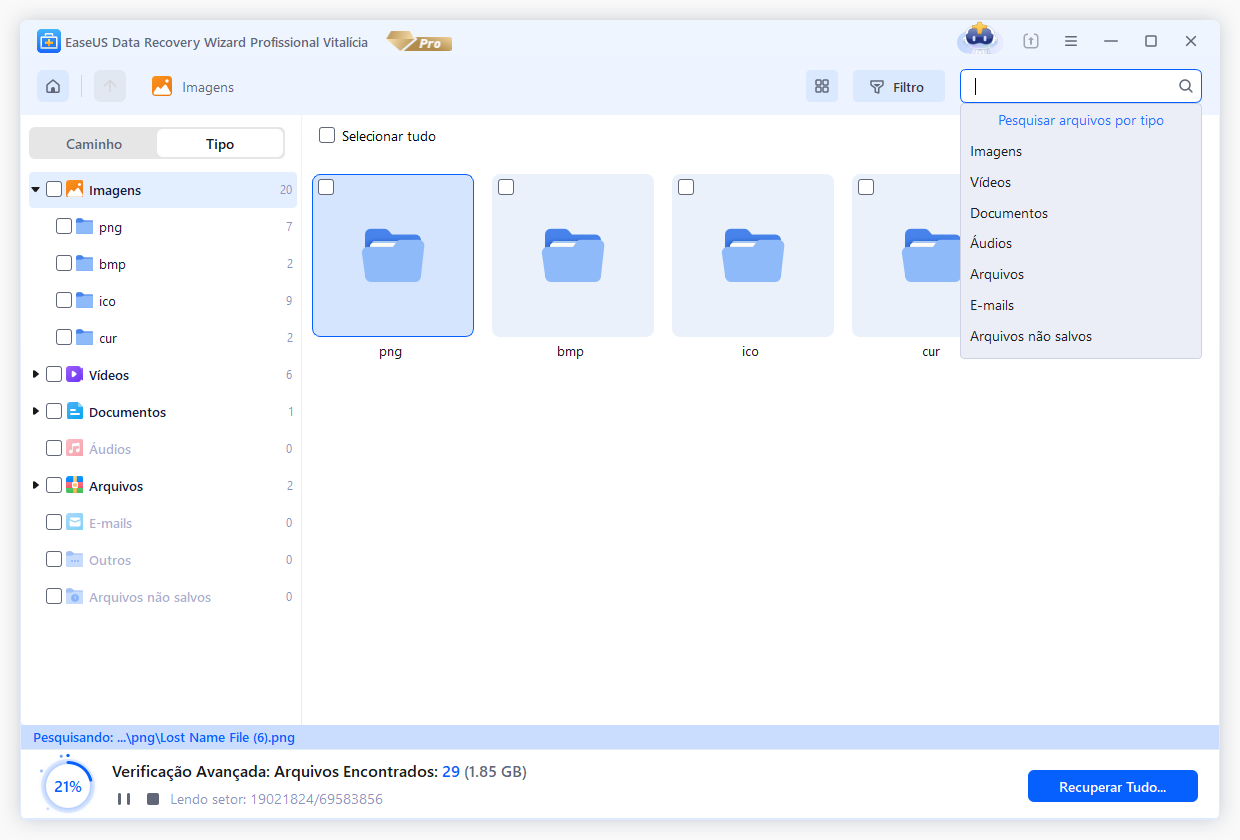
Passo 3. Recupere fotos.
Clique em "Recuperar" e escolha um local, não no cartão SD, para salvar as fotos.
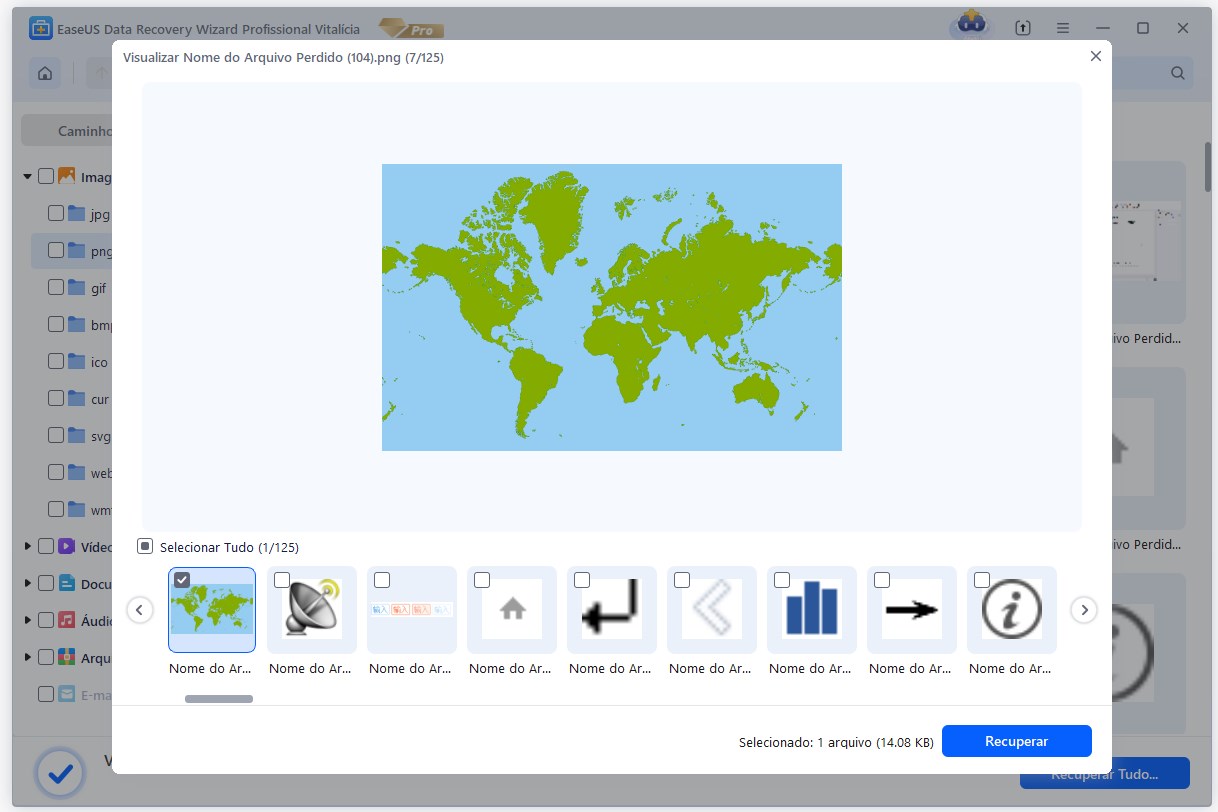
2. Recupere fotos apagadas da câmera Fujifilm com backups
É uma sorte ter backups quando você exclui fotos ou vídeos de câmeras Fujifilm, e é fácil recuperar os arquivos perdidos com backups. Se você fez backup de sua câmera Fujifilm com um disco rígido externo, você pode conectar seu disco rígido ao PC e encontrar a pasta de backup e, em seguida, copiar e colar os arquivos em sua câmera Fujifilm.
Se você criou backups de câmeras Fujifilm com Backup e Restauração do Windows, podemos ensiná-lo a restaurar arquivos de backup no Windows 10 e Windows 11:
Passo 1. Digite Painel de Controle na caixa de pesquisa do Windows 11.
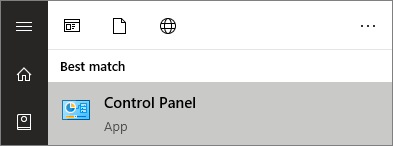
Passo 2. Encontre "Sistema e Segurança" e clique em "Backup e Restauração (Windows 7)".
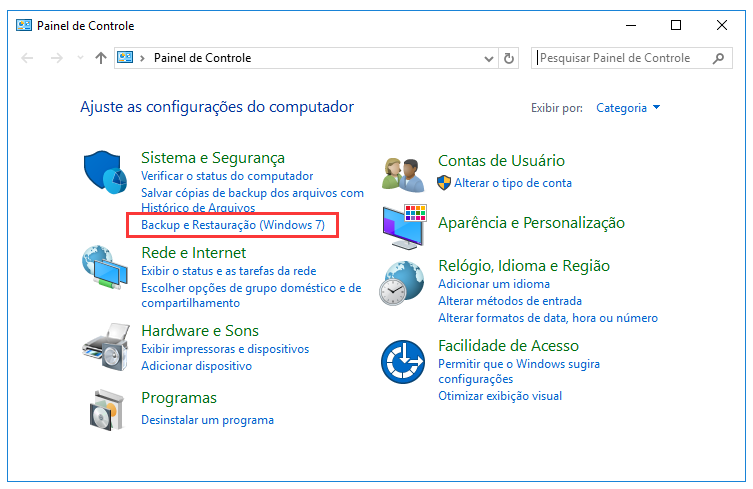
Passo 3. Em seguida, você pode restaurar os backups da câmera Fujifilm clicando em "Restaurar meus arquivos".
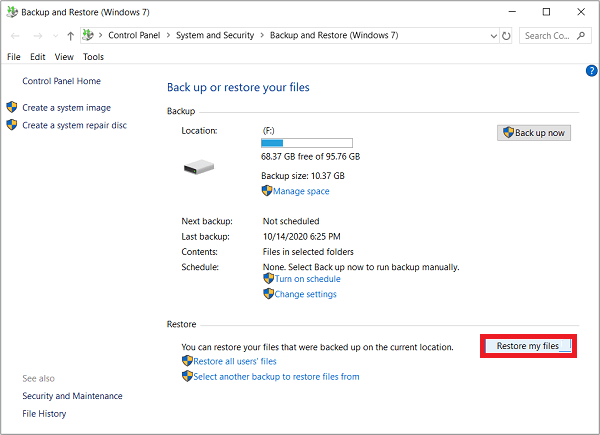
Nota: se suas fotos e vídeos Fujifilm estiverem danificados ou corrompidos, você pode pular para o primeiro método para reparar arquivos corrompidos.
3. Recupere fotos deletadas da câmera Fujifilm manualmente
Se os dois métodos acima não resolverem seus problemas, você deverá encontrar uma forma mais profissional - serviços de recuperação de dados EaseUS. Com nossa equipe profissional de recuperação de dados, você pode recuperar fotos excluídas de uma câmera Fujifilm a qualquer momento. Clique no link abaixo para entrar em contato com nosso engenheiro e descrever seus problemas, e eles ajudarão você a recuperar suas preciosas fotos e vídeos.
Serviços de recuperação de dados EaseUS
Clique aqui para entrar em contato com nossos especialistas para uma avaliação gratuita
Consulte os especialistas em recuperação de dados da EaseUS para um serviço de recuperação manual individual. Poderíamos oferecer os seguintes serviços após um diagnóstico GRATUITO. Nossos engenheiros com décadas de experiência têm conhecimento e podem reparar a estrutura RAID danificada e restaurar dados de todos os níveis de RAID.
- Restaure dados de todos os níveis de RAID, incluindo RAID 0, RAID 1, RAID 5, RAID 6, RAID 10, etc.
- Recupere dados de RAIDs empresariais como QNAP, Synology, WD, Buffalo, etc.
- Recupere dados RAID perdidos causados por quaisquer problemas.
- Corrigir discos que se tornam partições protegidas por GPT.
- Recupere dados do RAID remotamente. Não há necessidade de enviar.
Conclusão
Depois de ler toda a passagem, esperamos que você já tenha recuperado fotos e vídeos excluídos da câmera Fujifilm. Se você não tem o hábito de fazer backup de dados, saiba que o cartão SD não foi projetado para armazenamento de longo prazo e deve fazer backup dos cartões SD da câmera Fujifilm em uma unidade local ou plataforma em nuvem.
Se você não tiver backups, tente o método 1 e o método 3 e você receberá seus dados de volta!
Perguntas frequentes sobre recuperação de fotos excluídas da câmera Fujifilm
Esta é a parte extra para você aprender mais sobre como recuperar fotos excluídas de uma câmera Fujifilm:
1. A recuperação do cartão de memória da câmera digital Fujifilm é possível?
Sim, a recuperação do cartão de memória da câmera digital é possível. A maneira mais confiável de recuperar fotos excluídas é com um programa de recuperação de fotos Fujifilm que suporta recuperação de uma câmera Fujifilm. Você pode ter perdido imagens como resultado de exclusão, formatação de mídia, corrupção, transferência de arquivos, etc. Em todas as circunstâncias, um bom software de recuperação como o EaseUS Data Recovery Wizard pode restaurar fotos.
2. Como recuperar fotos excluídas permanentemente da minha câmera Fujifilm?
É melhor você tentar o EaseUS Data Recovery Wizard para recuperar fotos excluídas permanentemente de sua câmera Fujifilm:
- Remova o cartão de memória da câmera Fujifilm e conecte-o ao PC local com um leitor de cartão.
- Digitalize o cartão de memória da câmera Fujifilm e escolha os arquivos que deseja recuperar.
- Restaure os arquivos escolhidos para o seu cartão de memória ou outro local.
3. Posso encontrar as fotos excluídas da câmera Fujifilm na Lixeira?
Não, você não consegue encontrar fotos excluídas da câmera Fujifilm na Lixeira do Windows. Os arquivos excluídos de um cartão SD no PC não serão movidos para a Lixeira. Você pode baixar o EaseUS Data Recovery Wizard para recuperar esses arquivos ou entrar em contato com os engenheiros profissionais de recuperação de dados da EaseUS para obter ajuda.
4. Como excluo fotos da minha câmera Fujifilm?
Você pode conectar o cartão SD da câmera Fujifilm ao PC e excluir fotos. Ou você pode excluir fotos diretamente da sua câmera Fujifilm:
- 1. Na reprodução em tamanho cheio, pressione o botão e escolha [QUADRO].
- 2. Mova o seletor para a esquerda ou para a direita para navegar entre as fotografias. Para excluir, mova o seletor para [MENU/OK]. Continue eliminando mais imagens.
Esta página foi útil?
-
"Obrigada por ler meus artigos. Espero que meus artigos possam ajudá-lo a resolver seus problemas de forma fácil e eficaz."…

20+
Anos de experiência

160+
Países e regiões

72 Milhões+
Downloads

4.7 +
Classificação do Trustpilot
Tópicos em Destaque
Pesquisa
 05/11/2025
05/11/2025